Wix Partners: יצירת חשבוניות קבועות (Recurring) ב-Client Billing (חיוב לקוחות)
זמן קריאה: 5 דקות
יש לכם אפשרות ליצור חשבונית קבועה ולבחור כל כמה זמן לחייב את הלקוח. אתם יכולים לבחור לחייב את הלקוחות גם על השירותים שלכם וגם על תוכנית פרימיום של Wix, או רק על השירותים שלכם. אחרי התשלום הראשון, ימשיך חיוב אוטומטי של הלקוח בסכום החשבונית בכל מחזור חיובים.
לפני שאתם מתחילים:
עליכם לחבר את חשבון ה-Partner שלכם לאמצעי תשלום שתומך בחיוב אוטומטי, כמו Wix Payments. הקליקו כאן כדי לראות את רשימת חברות הסליקה שמאפשרות לקבל תשלומים קבועים.
הנושאים בעמוד הזה:
יצירת חשבונית קבועה שכוללת תוכנית פרימיום של Wix
אתם יכולים לשלוח ללקוחות שלכם חשבוניות קבועות שכוללות גם תוכנית פרימיום של Wix וגם עמלה על השירותים שלכם. אחרי שהלקוח או הלקוחה ישלמו את החשבונית, האתר שלהם ישודרג אוטומטית לתוכנית שנבחרה, ואתם תקבלו את החלק שלכם דרך Wix Payments.
חשוב:
כדי להוסיף תוכניות פרימיום של Wix לחשבונית בהוראת קבע, אתם צריכים להשתמש ב-Wix Payments.
הערות:
- כל תוכניות הפרימיום של Wix כוללות מס שמחושב לפי הכתובת לחיוב שמופיעה בחשבון Wix Payments.
- אם אתם מחייבים ישירות את הלקוחות שלכם, אתם נחשבים למוכרים בעסקה. הלקוחות שלכם לא יראו את Wix בחשבוניות שלהם.
כדי ליצור חשבונית קבועה שכוללת תוכנית פרימיום:
- הקליקו על Partner Dashboard בחלק העליון של חשבון Wix שלכם.
- הקליקו על הטאב Client Billing (חיוב לקוחות) משמאל.
- הקליקו על הטאב Recurring Invoices (חשבוניות קבועות) משמאל.
- הקליקו על Get Started (התחלה) או על + New Recurring Invoice (חשבונית קבועה חדשה).
- בחרו ב-Your services and a Premium plan (השירותים שלכם ותוכנית פרימיום).

- הקליקו על התפריט הנפתח Billing cycle (מחזור החיובים) ובחרו כל כמה זמן לחייב את הלקוח – Monthly (כל חודש) / Yearly (כל שנה).
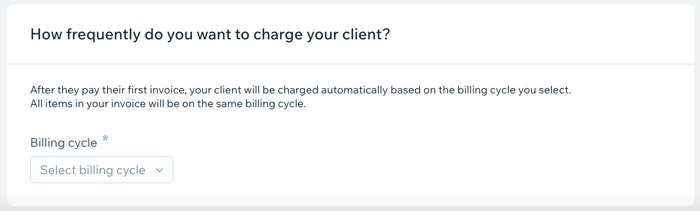
- הקליקו על Next (הבא).
- צרו את החשבונית הקבועה.
תראו לי איך
9. בחרו אפשרות:
- Save Changes (שמירת השינויים): שמרו את החשבונית כדי לשלוח אותה במועד מאוחר יותר.
- Preview (תצוגה מקדימה): צפו בחשבונית בתצוגה מקדימה לפני השליחה. כשאתם מוכנים, הקליקו על Send (שליחה).
יצירת חשבונית קבועה רק עבור השירותים שלכם
אפשר לשלוח חשבוניות קבועות ללקוחות ולחייב אותם אוטומטית על השירותים שלכם. כשאתם יוצרים חשבונית, אתם יכולים לבחור לחייב בסכום קבוע אחת לשבוע, אחת לשבועיים, אחת לחודש או אחת לשנה. ברגע שהלקוחות יתחילו לשלם, הם יחויבו אוטומטית בסכום החשבונית בכל מחזור חיוב כדי לוודא שתקבלו את התשלום בזמן.
חשוב:
הרבה מדינות כבר הרחיבו או שוקלות להרחיב את היקף החוק בנושא מנויים ותוכניות והצרכנים המושפעים מהן.
- חשוב מאוד להציג ללקוחות את כל המידע הרלוונטי לפני שהם מתחילים להשתמש בשירות שלכם.
- הקפידו להציג ללקוחות מידע ברור ושקוף על התנאים של כל הצעה לחידוש אוטומטי, משך תקופת החוזה והצעדים הספציפיים שצריך לעשות כדי לבטל את השירות.
- במקומות מסוימות יש רגולציה שמחייבת אתכם לשלוח תזכורות על חידוש כדי ליידע את הלקוחות לגבי חיובים קרובים.
- עליכם לוודא שאתם מכירים את כל החוקים הרלוונטיים לכם ועומדים בדרישותיהם.
כדי ליצור חשבונית קבועה עם השירותים שלכם:
- הקליקו על Partner Dashboard בחלק העליון של חשבון Wix שלכם.
- הקליקו על הטאב Client Billing (חיוב לקוחות) משמאל.
- הקליקו על הטאב Recurring Invoices (חשבוניות קבועות) משמאל.
- הקליקו על Get Started (התחלה) או על + New Recurring Invoice (חשבונית קבועה חדשה).
- בחרו ב-Your services only (רק השירותים שלכם).
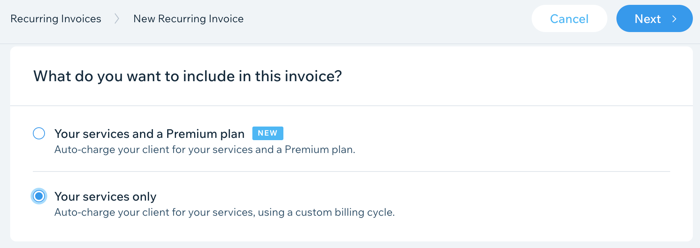
- בחרו את מחזור החיוב עבור החשבונית הקבועה הזו:
- Billing cycle (מחזור החיובים): בחרו כל כמה זמן יחויב הלקוח – Weekly (אחת לשבוע), Bi-weekly (אחת לשבועיים), Monthly (אחת לחודש) או Yearly (אחת לשנה).
- Ends after (מסתיים אחרי): בחרו מתי לסיים את החיובים – אחרי 3 חיובים, 6 חיובים, 12 חיובים, Unlimited (ללא סיום) או Custom (אחר).
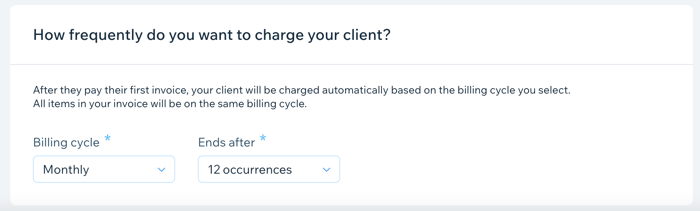
- הקליקו על Next (הבא).
- צרו את החשבונית הקבועה.
תראו לי איך
9. בחרו אפשרות:
- Save Changes (שמירת השינויים): שמרו את החשבונית כדי לשלוח אותה במועד מאוחר יותר.
- Preview (תצוגה מקדימה): צפו בחשבונית בתצוגה מקדימה לפני השליחה. כשאתם מוכנים, הקליקו על Send (שליחה).
זה עזר לך?
|
